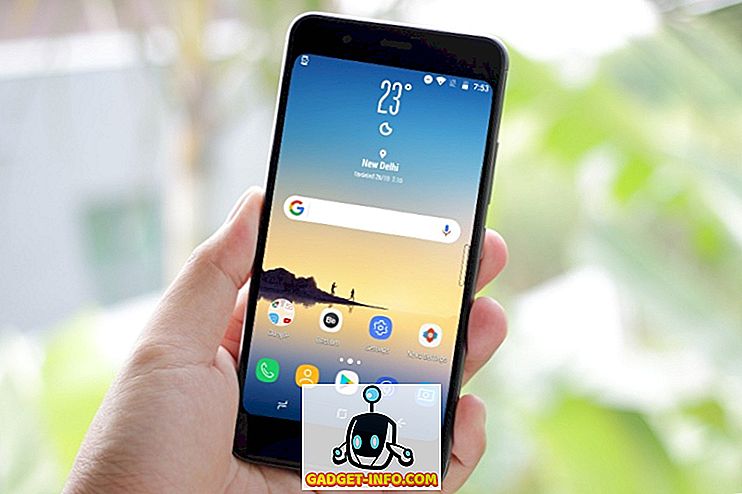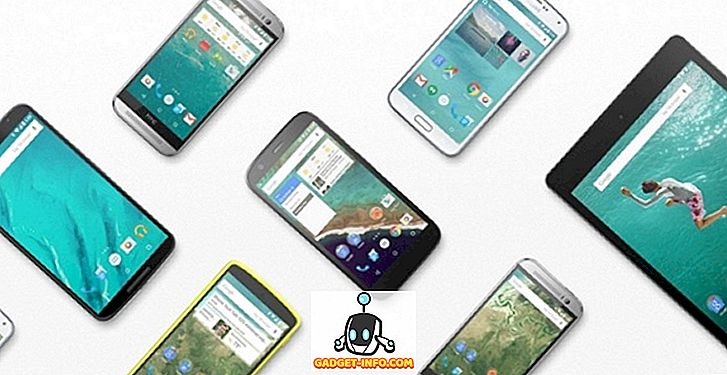Kehilangan data penting adalah sesuatu yang telah kami lalui, terutamanya pada komputer kami. Kami sentiasa cenderung menghapuskan fail penting secara kekal, hanya untuk mencarinya kemudian. Juga, ada kalanya kita lupa tentang fail dan kosongkan Recycle Bin. Terdapat pelbagai sebab lain untuk kehilangan fail pada PC atau Mac, seperti pemformatan yang tidak disengajakan, jangkitan virus, penutupan yang tidak dijangka, masalah dengan cakera keras lama dan sebagainya. Untungnya, terdapat beberapa perisian pemulihan data yang sangat baik yang tersedia untuk Windows dan macOS. Walau bagaimanapun, kami menyukai perisian Pemulihan Data Wondershare disebabkan fakta bahawa ia bukan sahaja membolehkan anda memulihkan fail yang hilang atau dihapus pada Android tetapi juga membolehkan anda memulihkan fail dari kad memori, kamera, pemacu keras mudah alih dan pemacu denyar. Juga, ia membawa anda banyak kawalan, yang mana perisian pemulihan data lain tidak dapat dipadankan. Oleh itu, tanpa kelebihan lanjut, mari kita masuk ke butiran Pemulihan Data Wondershare, adakah kita?
Ciri-ciri: Apa Tawaran Pemulihan Data Wondershare?
Dengan banyak perisian pemulihan data yang ada, mengapa anda memilih tawaran Wondershare, bukan? Nah, kami mempunyai beberapa sebab yang menarik untuk anda. Mari lihat ciri-ciri yang paling penting dalam Pemulihan Data Wondershare:
Sokongan untuk Peranti Penyimpanan
Kami telah menyebut hakikat bahawa Wondershare membolehkan anda memulihkan fail yang hilang dari PC atau Mac anda bersama-sama dengan pelbagai peranti lain seperti pemain muzik, pemacu denyar, pemacu keras mudah alih, kamera / camcorder, kad memori dan juga cakera Floppy lama.
Hampir semua Jenis Fail Disokong
Wondershare Data Recovery menyokong pelbagai jenis fail. Anda boleh memulihkan foto, audio, video, arkib, dokumen, e - mel dan sebarang jenis fail lain. Jadi, tidak kira apa fail yang anda telah hilang, Wondershare telah dilindungi.
Mod Pemulihan yang berbeza
Kemungkinannya, anda akan mendapat kembali fail yang dihapuskan dengan Wondershare Data Recovery dan itu kerana perisian mempunyai pelbagai mod pemulihan yang berbeza. Terdapat Wizard Mode, yang hanya meminta anda beberapa soalan tentang jenis fail yang anda hilang dan di lokasi yang anda fikir ia hadir sebelum ini.
Bersama itu, terdapat Mod Standard, yang menawarkan empat mod lain: Pemulihan Fail Hilang (secara langsung mula mengimbas fail yang hilang di lokasi), Pemulihan Fail Pemisahan (cari partisi yang hilang, saiz atau rosak dan kemudian pulihkan fail anda), Raw File Pemulihan (hanya menggunakannya semasa imbasan biasa tidak menghasilkan fail anda; ia tidak menunjukkan nama fail atau laluan) dan Meneruskan Pemulihan (menyambung semula proses dari imbasan yang disimpan).

Preview Fail
Pemulihan Data Wondershare membolehkan anda menyemak pratonton fail yang ia dapati dari imbasan, supaya anda boleh memilih fail yang anda ingin pulih. Ini sudah tentu berguna, sebagai memulihkan semua fail dan kemudian mencari semua fail penting boleh menjadi sedikit menjengkelkan.
Menggunakan Pemulihan Data Wondershare
Cari semua ciri Pemulihan Data Wondershare yang mencukupi? Jika ya, mari kita lihat bagaimana anda boleh menggunakannya pada PC Windows anda.
Nota : Pemulihan Data Wondershare juga tersedia untuk Mac dan proses menggunakannya sepatutnya sama pada macOS juga. Walau bagaimanapun, prestasi perisian pada macOS tidak banyak berlaku berbanding operasi Windows.
1. Apabila anda membuka Pemulihan Data Wondershare, ia dibuka dengan mod Wizard . Walaupun terdapat pilihan untuk bertukar ke mod Standard, kami akan mengesyorkan anda menggunakan mod Wizard, kerana ia membolehkan anda menentukan jenis fail yang anda ingin pulih. Cuma klik pada " Seterusnya ".

2. Kemudian, pilih jenis fail yang anda mahu pulihkan. Anda boleh memilih jenis fail tertentu atau pilih "Semua jenis fail". Setelah selesai, klik pada " Seterusnya ".

3. Selepas itu, pilih jalan di mana anda kehilangan fail anda . Anda juga boleh memilih untuk memulihkan fail dari pemacu luaran atau memilih "Saya tidak ingat" atau "Saya tidak dapat mencari partisyen saya".

4. Anda kemudiannya boleh menandai pilihan " Enable Deep Scan ", yang akan benar-benar mengimbas komputer anda untuk fail yang hilang atau " Dayakan pemulihan fail Raw ". Kami hanya akan mencadangkan pilihan ini jika anda tidak menemui fail anda dalam imbasan biasa. Klik pada " Start " untuk memulakan proses imbasan.

5. Proses pengimbasan akan bermula dan fail-fail yang tersedia untuk dipulihkan akan disenaraikan. Anda boleh menyemak pratonton fail, simpan imbasan atau hanya klik pada " Recover " untuk memulihkan fail yang dipilih.

6. Kemudian, pilih laluan di mana anda mahu menyimpan fail yang dipulihkan. Sebaik sahaja dipilih, fail akan dipulihkan dengan sekejap. Ya, mudah sekali!

Nota : Pastikan anda tidak menyimpan fail dalam kelantangan di mana anda kehilangannya, kerana itu menghalang proses pemulihan.
Secara keseluruhan, perisian ini cukup mudah digunakan, terima kasih kepada antara muka yang mudah dan mudah. Juga, dalam ujian kami, fail yang dipadam telah pulih. Oleh kerana tiada had masa apabila anda kehilangan fail anda, anda perlu mendapatkan kembali fail anda.
Harga dan Ketersediaan
Seperti yang telah kami sebutkan pada permulaan, Wondershare Data Recovery tersedia untuk Windows dan macOS . Ia boleh didapati dalam percubaan percuma, yang membolehkan anda memulihkan fail yang dipadam sehingga saiz 100 MB. Sekiranya anda ingin memulihkan fail yang lebih besar, anda perlu membeli versi penuh perisian, yang tersedia untuk $ 49.95 . Anda boleh memuat turun perisian dari laman web rasmi.
Kelebihan:
- Hampir semua jenis fail disokong
- Pelbagai mod pemulihan
- Sokongan untuk peranti yang berbeza
- Mudah untuk digunakan
Keburukan:
- Ciri pratonton adalah sedikit kemas
- Tidak berfungsi pada masa-masa tertentu
Pulihkan fail yang hilang atau dipadam pada PC atau Mac anda dengan Pemulihan Data Wondershare
Jika anda cuai seperti saya dan anda sering memusnahkan fail penting, perisian Pemulihan Data Wondershare adalah rahmat untuk anda. Pasti, ia mungkin tidak dapat memulihkan semua fail yang hilang tetapi ia berfungsi dengan baik. Selain itu, dengan pelbagai mod pemulihan terperinci, anda harus dapat mencari fail lama anda yang hilang. Jadi, cuba perisian dan beritahu kami maklum balas anda. Bunyi di bahagian komen di bawah.